| WSL2编译内核并更改替换内核版本 | 您所在的位置:网站首页 › 字体大小60号 › WSL2编译内核并更改替换内核版本 |
WSL2编译内核并更改替换内核版本
|
WSL2编译内核并替换内核
博客目录
WSL2编译内核并替换内核引言必要准备下载源码解压源码编译源码复制内核关闭WSL替换内核参考
引言
WSL2支持完整的,并且支持微软官方优化的内核,因此可以使用微软官方提供的内核代码进行自主编译。 为了顺利编译内核,我们需要事先安装编译工具; 使用以下命令安装编译依赖 sudo apt install build-essential flex bison dwarves libssl-dev libelf-dev sudo apt install flex bison bc如果编译过程中,出现编译时库缺失,则进行安装即可。 下载源码选择*.tar.gz文件,右键获取对应的下载链接 在终端中使用wget命令下载 wget https://github.com/microsoft/WSL2-Linux-Kernel/archive/refs/tags/linux-msft-wsl-5.15.57.1.tar.gz
在下载完成后,我们使用以下命令解压源码 tar -xzf linux-msft-wsl-5.15.57.1.tar.gz
进入解压后的WSL2-Linux-Kernel-linux-msft-wsl-5.15.57.1文件夹 cd WSL2-Linux-Kernel-linux-msft-wsl-5.15.57.1/
或者 sudo make KCONFIG_CONFIG=Microsoft/config-wsl编译源代码 -j4,使得make最多允许编译命令通过4个线程同时执行,这样可以更有效的利用CPU资源,使得编译速度更快。
使用复制命令,将其复制到Windows的D盘,Windows的D盘位于WSL的/mnt/c 或者 /mnt/d cp arch/x86/boot/bzImage /mnt/d于是在D盘之下,我们便获得了编译后的内核文件 在替换内核之前,我们需要使用 wsl --shutdown关闭WSL 替换内核此时我们需要找到原来的WSL的内核位置,并且进行替换: 通常情况下的kernel位于C:\Windows\System32\lxss\tools
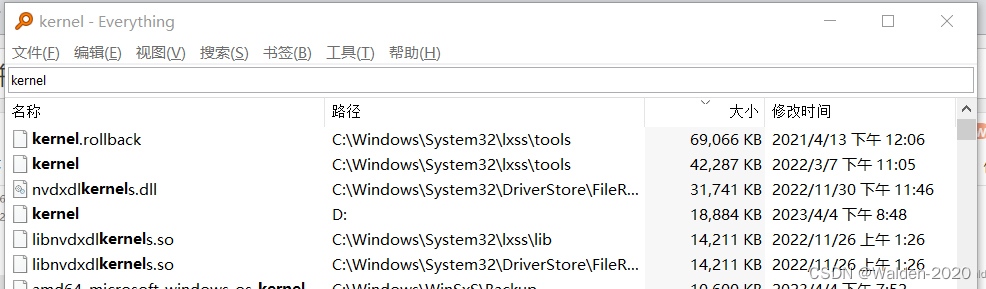 替换掉对应的内核,重启WSL,内核即更换完成。
参考
WSL 2(Ubuntu18.04)编译Linux内核(5.7.9)并替换掉WSL 2原有内核github:microsoft/WSL2-Linux-Kernel 替换掉对应的内核,重启WSL,内核即更换完成。
参考
WSL 2(Ubuntu18.04)编译Linux内核(5.7.9)并替换掉WSL 2原有内核github:microsoft/WSL2-Linux-Kernel
|
【本文地址】
公司简介
联系我们
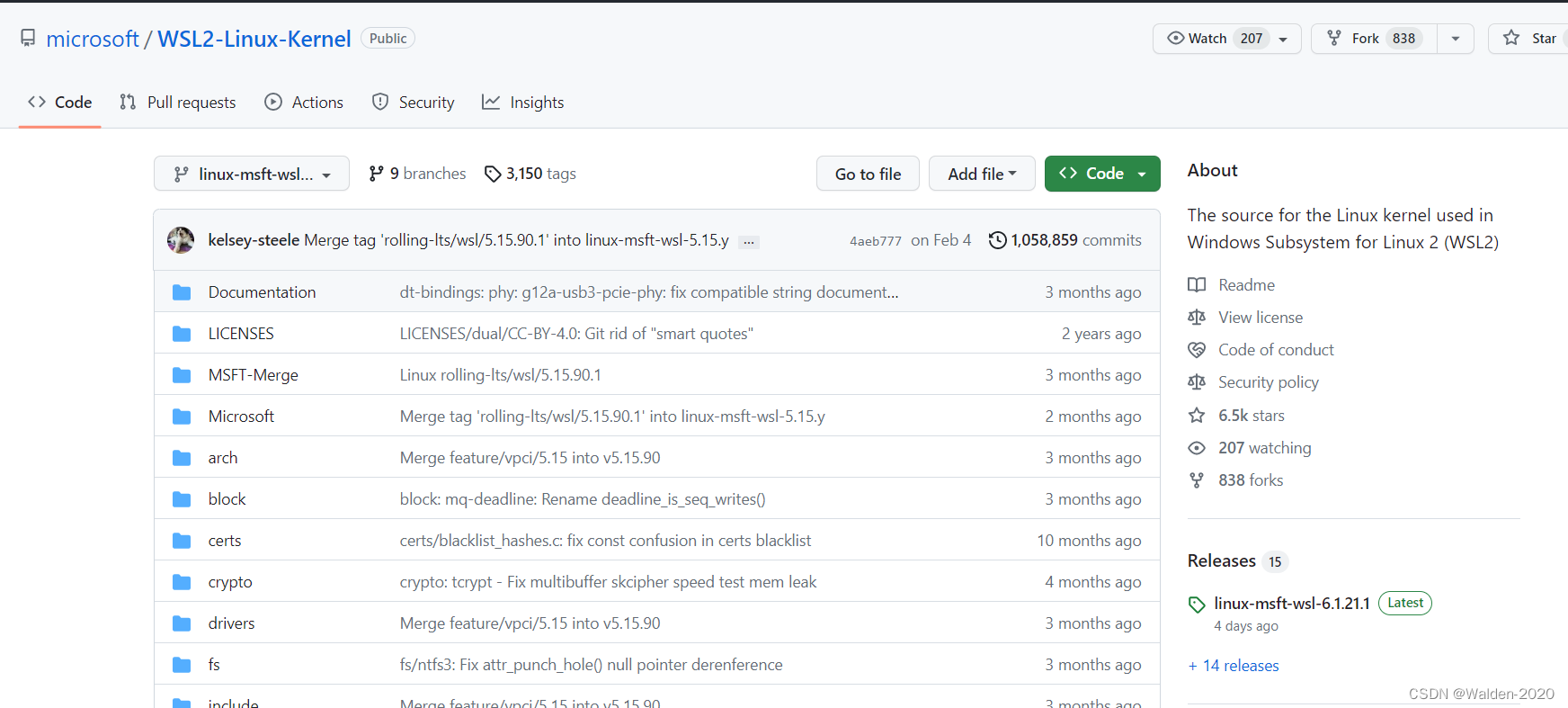 点击右侧的releases可以发现微软官方目前已经发行的WSL2-Linux-Kernel一系列版本。
点击右侧的releases可以发现微软官方目前已经发行的WSL2-Linux-Kernel一系列版本。 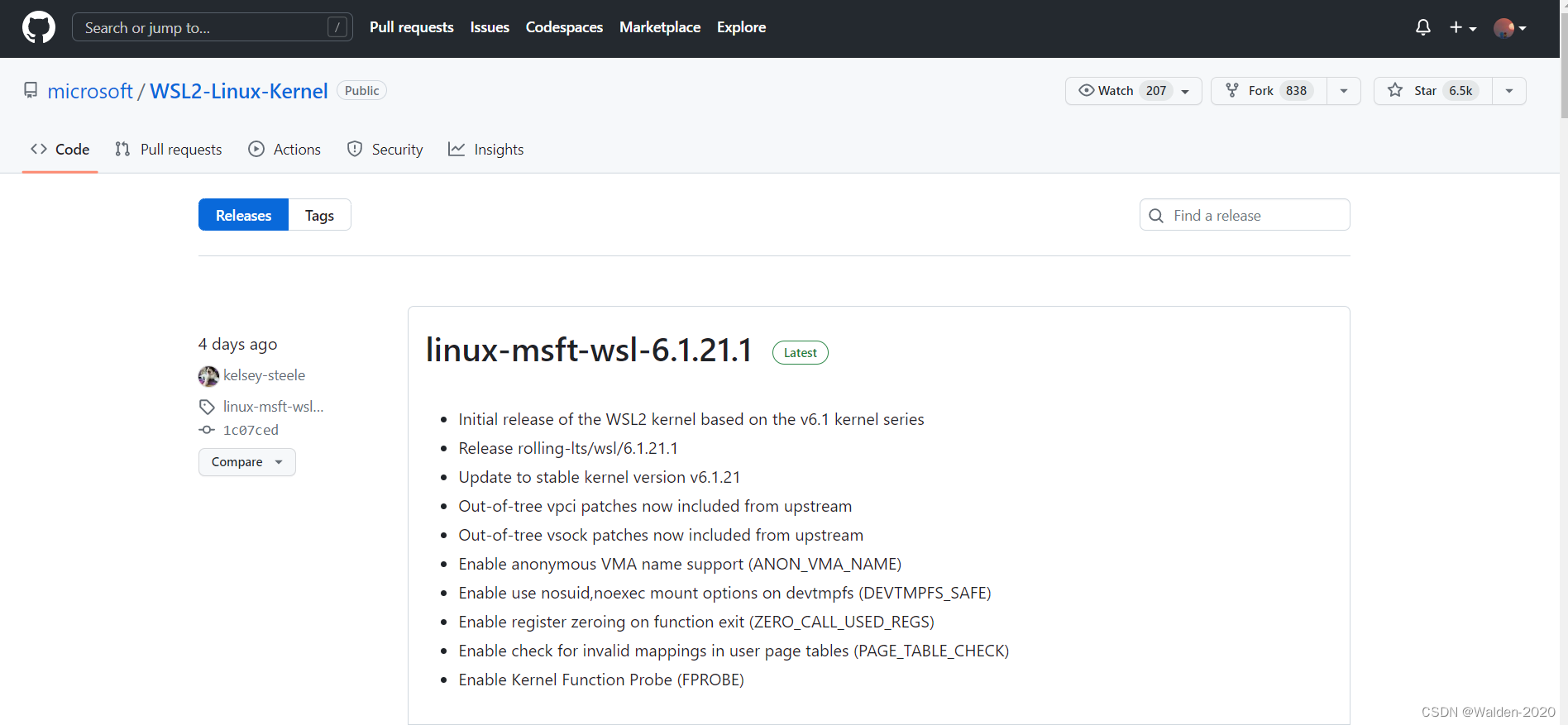
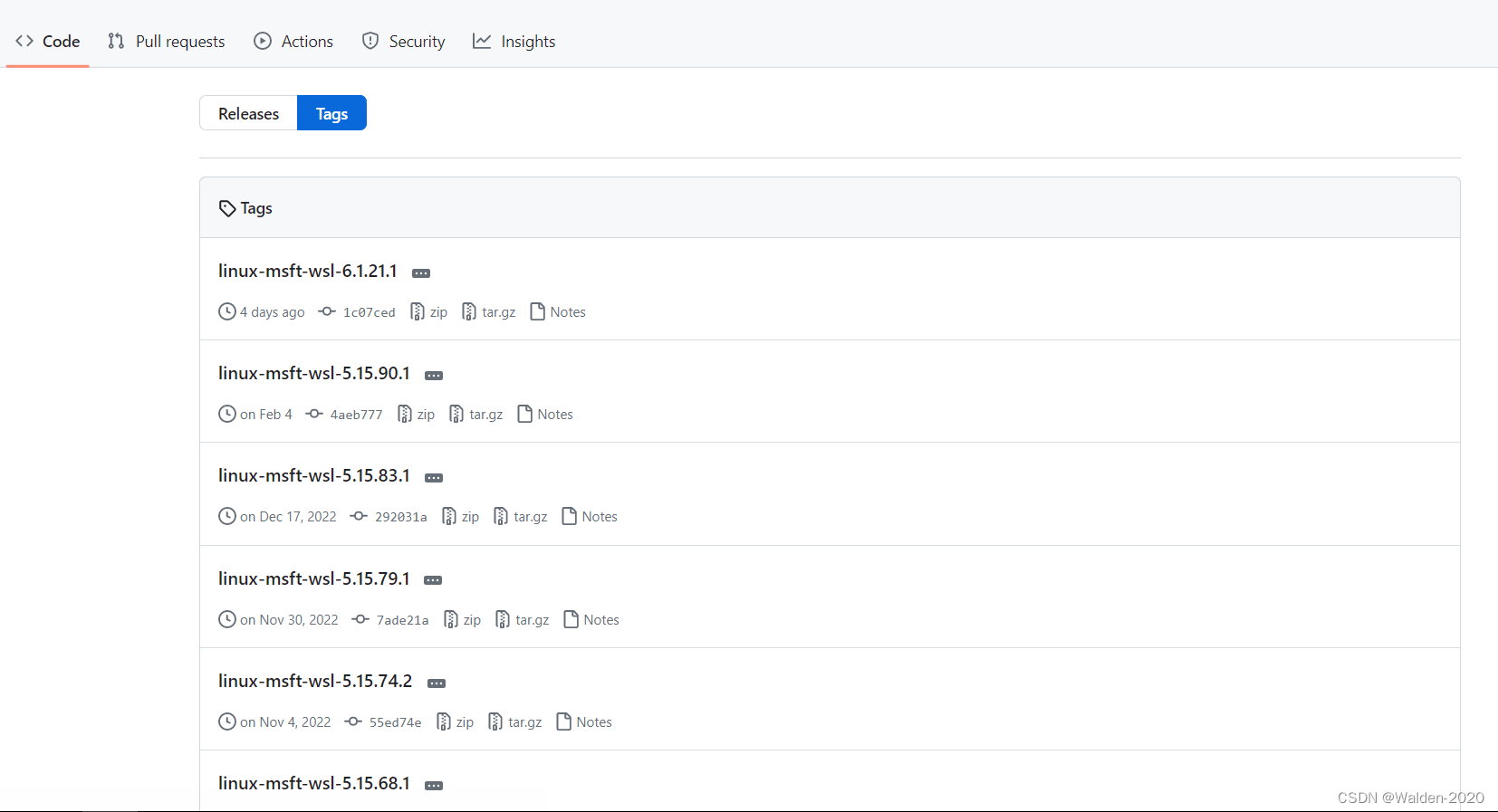 本次教程,以linux-msft-wsl-5.15.57.1在Ubuntu 22.04.1 LTS为例
本次教程,以linux-msft-wsl-5.15.57.1在Ubuntu 22.04.1 LTS为例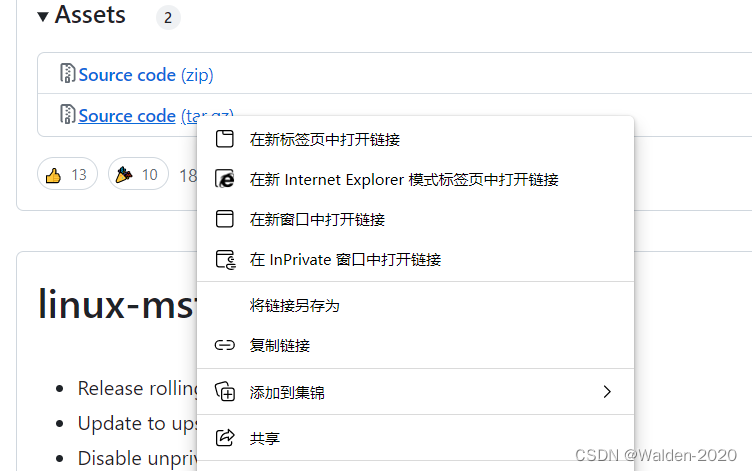
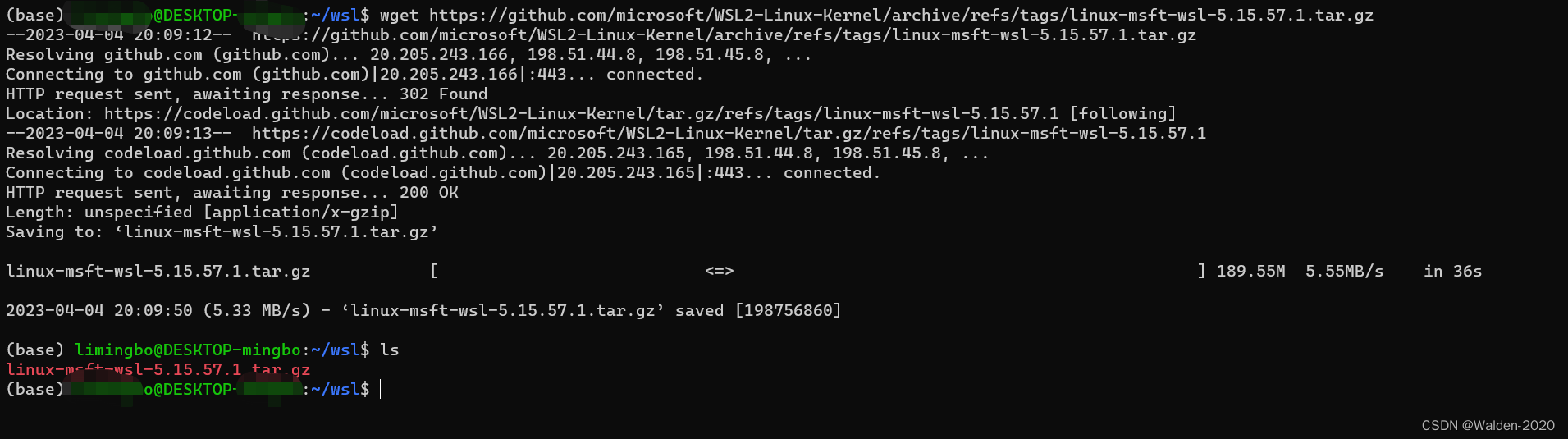

 使用命令
使用命令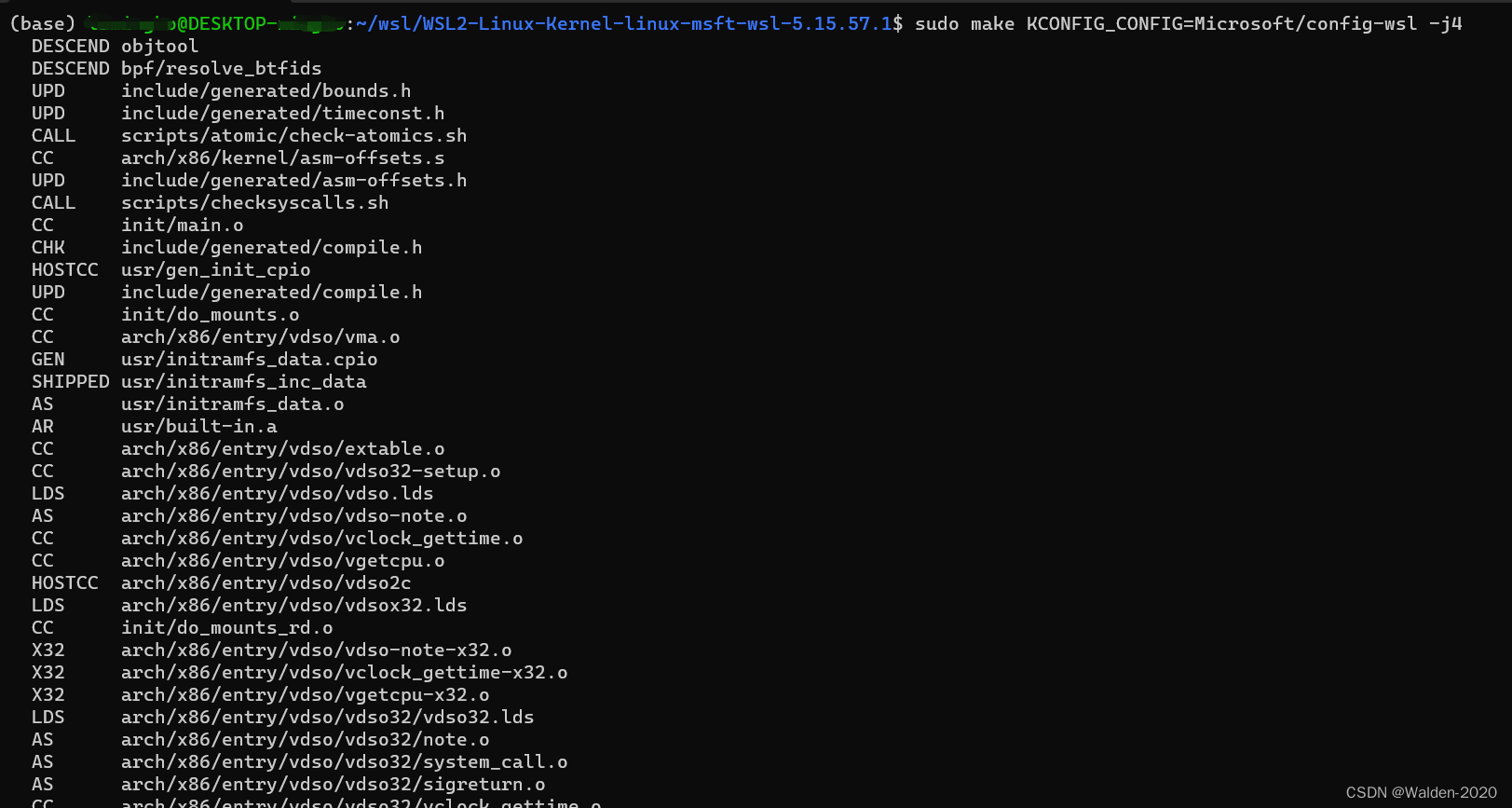 等待编译完成即可
等待编译完成即可 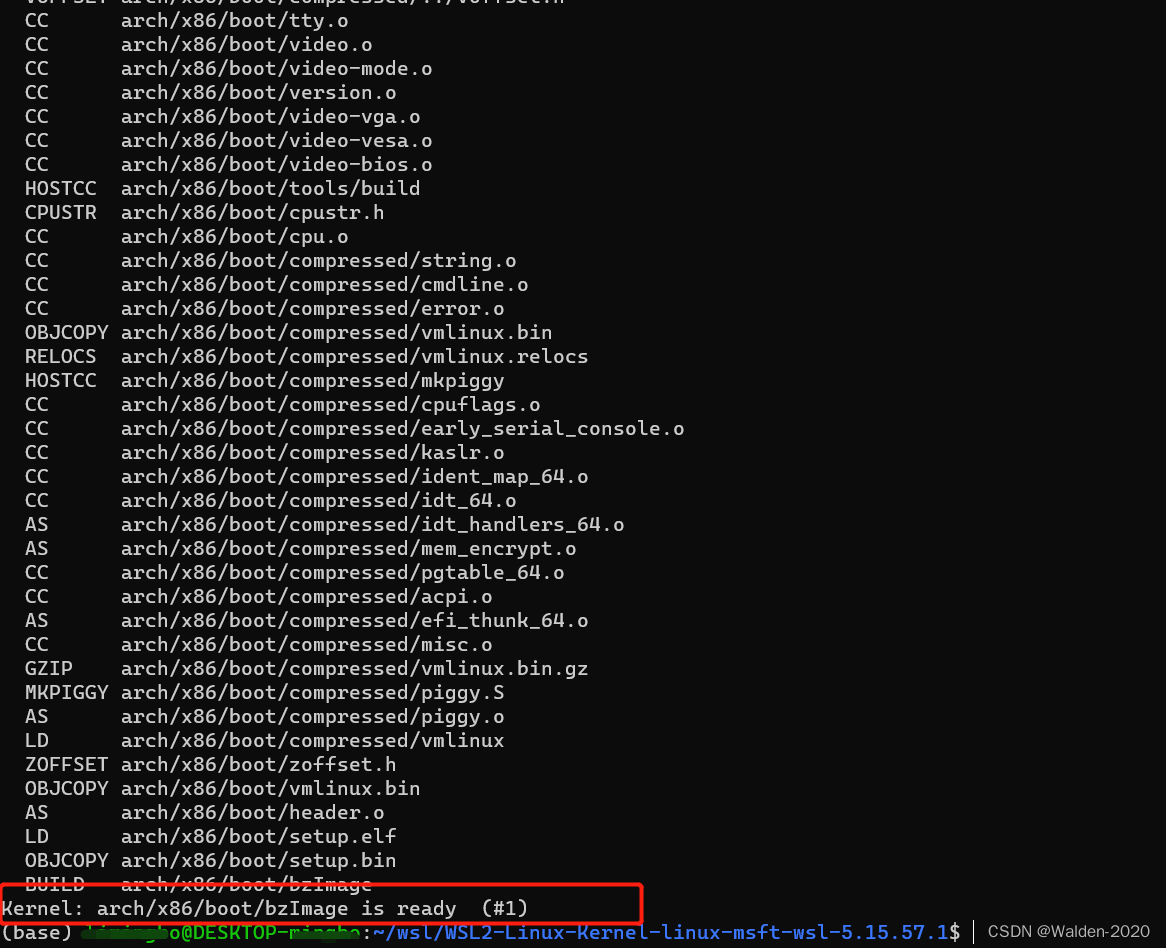 编译完成后,我们可以看到,编译好的新内核文件bzImage位于
编译完成后,我们可以看到,编译好的新内核文件bzImage位于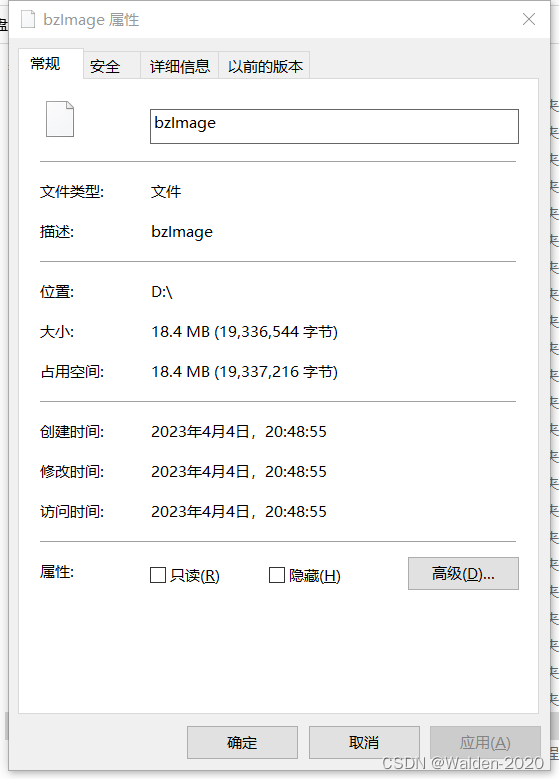 我们需要将其重命名为kernel
我们需要将其重命名为kernel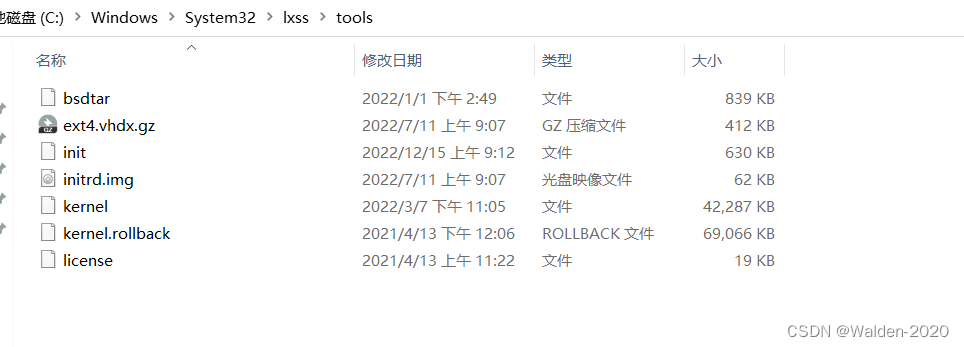 此时只需要将之前重命名的kernel替换当前文件夹下的kernel即可
此时只需要将之前重命名的kernel替换当前文件夹下的kernel即可